Kurz: Vytvorenie dotazov krížového skladu pomocou editora dotazov SQL
Vzťahuje sa na:✅ koncový bod analýzy SQL a sklad v službe Microsoft Fabric
V tomto kurze sa dozviete, ako jednoducho vytvárať a spúšťať dotazy T-SQL pomocou editora dotazov SQL v rámci viacerých skladov vrátane spojenia údajov z koncového bodu analýzy SQL a skladu v službe Microsoft Fabric.
Pridanie viacerých skladov do Prieskumníka
V navigačnej ponuke
Data Warehouse Tutorialvyberte pracovný priestor.Vyberte položku skladu
WideWorldImporters.V Prieskumníkovi vyberte tlačidlo + Sklady.
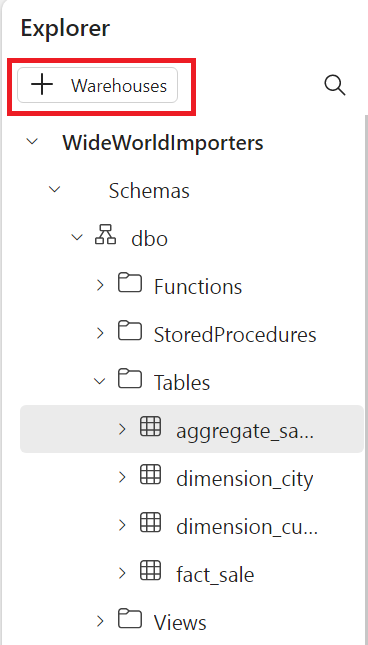
Vyberte koncový bod analýzy SQL jazera, ktorý ste vytvorili pomocou skratiek predtým s názvom
ShortcutExercise. Obe položky sa pridajú do dotazu.Vybraté sklady teraz zobrazujú rovnakú tablu Prieskumníka .
Vykonanie dotazu krížového skladu
V tomto príklade zistíte, ako jednoducho môžete spúšťať dotazy T-SQL v rámci koncového bodu skladu WideWorldImporters a ShortcutExercise analýzy SQL. Môžete zapísať dotazy krížovej databázy pomocou trojdielne pomenovania na odkazovanie na database.schema.tabledotazy , ako v SQL Serveri.
Na páse s nástrojmi vyberte položku Nový dotaz SQL.
V editore dotazov skopírujte a prilepte nasledujúci kód T-SQL.
SELECT Sales.StockItemKey, Sales.Description, SUM(CAST(Sales.Quantity AS int)) AS SoldQuantity, c.Customer FROM [dbo].[fact_sale] AS Sales, [ShortcutExercise].[dbo].[dimension_customer] AS c WHERE Sales.CustomerKey = c.CustomerKey GROUP BY Sales.StockItemKey, Sales.Description, c.Customer;Vyberte tlačidlo Spustiť, čím spustíte dotaz. Po dokončení dotazu sa zobrazia výsledky.
Neskôr premenujte dotaz na referenciu. Kliknite pravým tlačidlom myši na
SQL query 1položku Prieskumník a vyberte položku Premenovať.Ak chcete zmeniť názov dotazu, zadajte
Cross-warehouse queryparameter .Zmenu uložíte stlačením klávesu Enter na klávesnici alebo výberom ľubovoľného miesta mimo karty.
Vykonanie dotazu krížového skladu krížového pracovného priestoru
Ak chcete dotazovať údaje zo skladu A nachádzajúceho sa v inom pracovnom priestore, než je váš sklad B, postupujte podľa týchto krokov:
- Vytvorte dom jazera v tom istom pracovnom priestore ako váš sklad B.
- V službe Lakehouse vytvorte odkaz odkazujúci na požadované databázy alebo tabuľky zo skladu A.
- Prostredníctvom predchádzajúceho vzorového dotazu krížového skladu teraz môžete dotazovať tabuľky v tomto jazere, ktoré sú len odkazom na Sklad A. Napríklad:
SELECT * FROM [lakehouse].[dbo].[table_shortcuted_from_warehouse_A]
Poznámka
Dotazy krížového skladu krížového pracovného priestoru sú v súčasnosti obmedzené pre dotazy v rámci tej istej oblasti.


